Duc:一個能夠可視化洞察硬碟使用情況的工具包
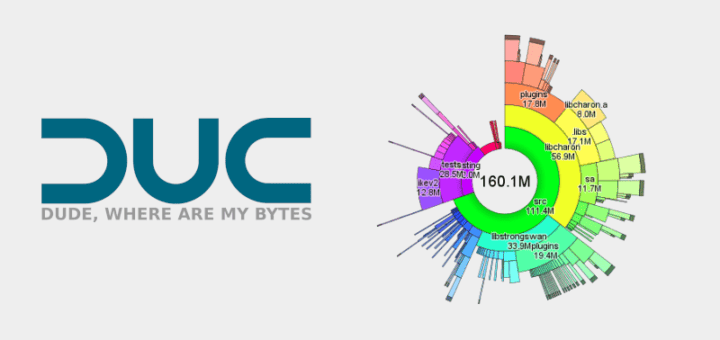
Duc 是一個在類 Unix 操作系統上可以用來索引、洞察及可視化硬碟使用情況的工具包。別把它當成一個僅能用漂亮圖表展現硬碟使用情況的 CLI 工具。它對巨大的文件系統也支持的很好。Duc 已在由超過五億個文件和幾 PB 的存儲組成的系統上測試過,沒有任何問題。
Duc 是一個快速而且靈活的工具。它將你的硬碟使用情況存在一個優化過的資料庫里,這樣你就可以在索引完成後迅速找到你的數據。此外,它自帶不同的用戶交互界面與後端以訪問資料庫並繪製圖表。
以下列出的是目前支持的用戶界面(UI):
支持的後端資料庫:
- Tokyocabinet
- Leveldb
- Sqlite3
Duc 默認使用 Tokyocabinet 作為後端資料庫。
安裝 Duc
Duc 可以從 Debian 以及其衍生品例如 Ubuntu 的默認倉庫中獲取。因此在基於 DEB 的系統上安裝 Duc 是小菜一碟。
$ sudo apt-get install duc在其它 Linux 發行版上你需要像以下所展示的那樣手動從源代碼編譯安裝 Duc。
可以從 Github 上的發行頁面下載最新的 Duc 源代碼的 .tgz 文件。在寫這篇教程的時候,最新的版本是1.4.4。
$ wget https://github.com/zevv/duc/releases/download/1.4.4/duc-1.4.4.tar.gz然後一個接一個地運行以下命令來安裝 DUC。
$ tar -xzf duc-1.4.4.tar.gz
$ cd duc-1.4.4
$ ./configure
$ make
$ sudo make install使用 Duc
duc 的典型用法是:
$ duc <subcommand> <options>你可以通過運行以下命令來瀏覽總的選項列表以及子命令:
$ duc help你也可以像下面這樣了解一個特定子命令的用法。
$ duc help <subcommand>要查看所有命令與其選項的列表,僅需運行:
$ duc help --all讓我們看看一些 duc 工具的特定用法。
創建索引(資料庫)
首先,你需要創建一個你文件系統的索引文件(資料庫)。使用 duc index 命令以創建索引文件。
比如說,要創建你的 /home 目錄的索引,僅需運行:
$ duc index /home上述命令將會創建你的 /home 目錄的索引,並將其保存在 $HOME/.duc.db 文件中。如果你以後需要往 /home 目錄添加新的文件或目錄,只要在之後重新運行一下上面的命令來重建索引。
查詢索引
Duc 有不同的子命令來查詢並探索索引。
要查看可訪問的索引列表,運行:
$ duc info示例輸出:
Date Time Files Dirs Size Path
2019-04-09 15:45:55 3.5K 305 654.6M /home如你在上述輸出所見,我已經索引好了 /home 目錄。
要列出當前工作目錄中所有的文件和目錄,你可以這樣做:
$ duc ls要列出指定的目錄,例如 /home/sk/Downloads 中的文件/目錄,僅需像下面這樣將路徑作為參數傳過去。
$ duc ls /home/sk/Downloads類似的,運行 duc ui 命令來打開基於 ncurses 的控制台用戶界面以探索文件系統使用情況,運行duc gui 以打開圖形界面(X11)來探索文件系統。
要了解更多子命令的用法,僅需參考幫助部分。
$ duc help ls上述命令將會展現 ls 子命令的幫助部分。
可視化硬碟使用狀況
在之前的部分我們以及看到如何用 duc 子命令列出文件和目錄。在此之外,你甚至可以用一張漂亮的圖表展示文件大小。
要展示所提供目錄的圖表,像以下這樣使用 ls 子命令。
$ duc ls -Fg /home/sk示例輸出:
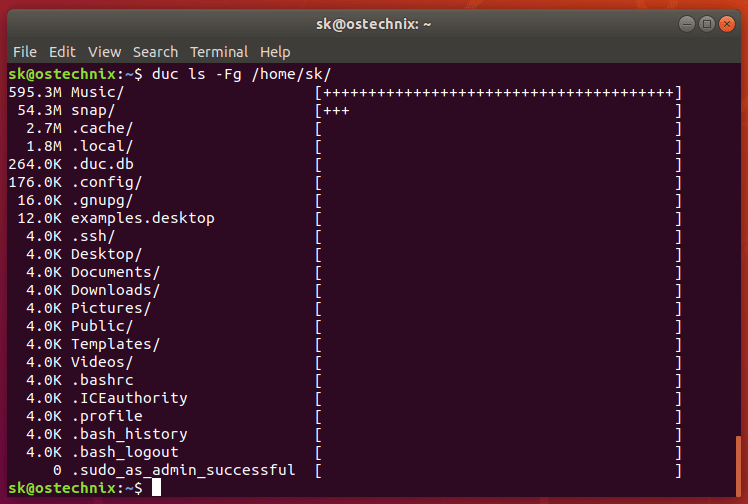
如你在上述輸出所見,ls 子命令查詢 duc 資料庫並列出了所提供目錄包含的文件與目錄的大小,在這裡就是 /home/sk/。
這裡 -F 選項是往條目中用來添加文件類型指示符(/),-g 選項是用來繪製每個條目相對大小的圖表。
請注意如果未提供任何路徑,就會使用當前工作目錄。
你可以使用 -R 選項來用樹狀結構瀏覽硬碟使用情況。
$ duc ls -R /home/sk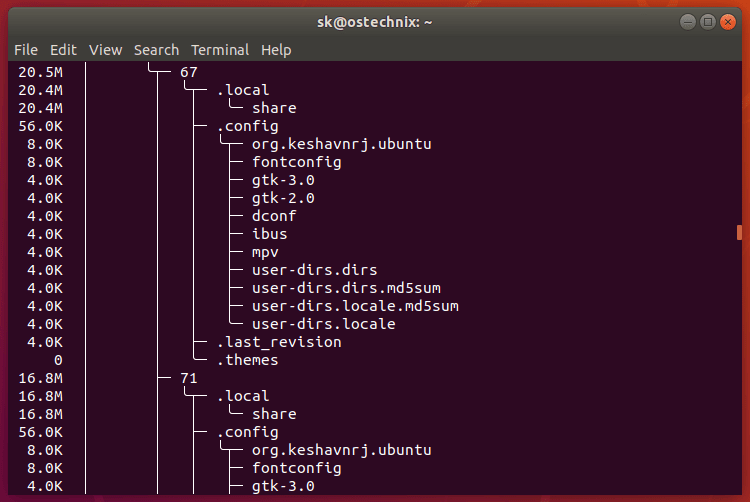
要查詢 duc 資料庫並打開基於 ncurses 的控制台以探索所提供的目錄,像以下這樣使用 ui 子命令。
$ duc ui /home/sk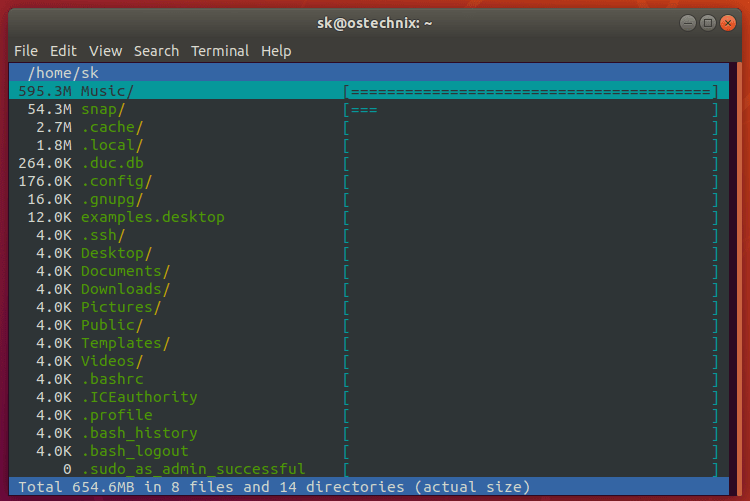
類似的,我們使用 gui * 子命令來查詢 duc 資料庫以及打開一個圖形界面(X11)來了解指定路徑的硬碟使用情況。
$ duc gui /home/sk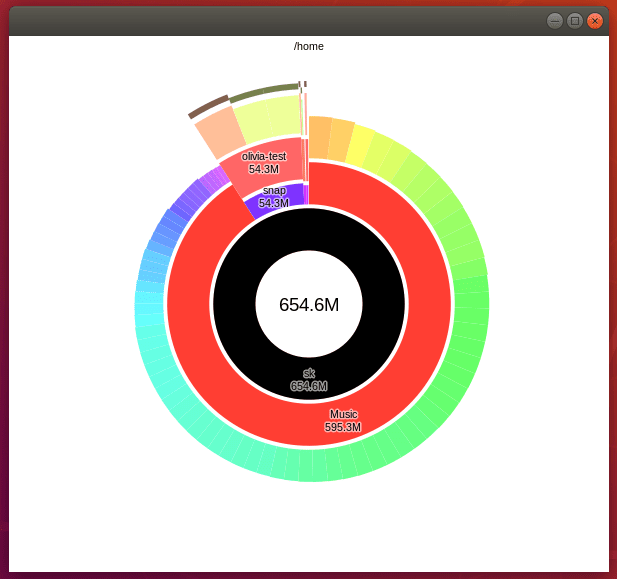
像我之前所提到的,我們可以像下面這樣了解更多關於特定子命令的用法。
$ duc help <子命令名字>我僅僅覆蓋了基本用法的部分,參考 man 頁面了解關於 duc 工具的更多細節。
$ man duc相關閱讀:
- Filelight – 在你的 Linux 系統上可視化硬碟使用情況
- 一些好的 du 命令的替代品
- 如何在 Linux 中用 Ncdu 檢查硬碟使用情況
- Agedu——發現 Linux 中被浪費的硬碟空間
- 如何在 Linux 中找到目錄大小
- 為初學者打造的帶有示例的 df 命令教程
總結
Duc 是一款簡單卻有用的硬碟用量查看器。如果你想要快速簡便地知道哪個文件/目錄佔用你的硬碟空間,Duc 可能是一個好的選擇。你還等什麼呢?獲取這個工具,掃描你的文件系統,擺脫無用的文件/目錄。
現在就到此為止了。希望這篇文章有用處。更多好東西馬上就到。保持關注!
歡呼吧!
資源:
via: https://www.ostechnix.com/duc-a-collection-of-tools-to-inspect-and-visualize-disk-usage/
作者:sk 選題:lujun9972 譯者:tomjlw 校對:wxy
本文轉載來自 Linux 中國: https://github.com/Linux-CN/archive






















